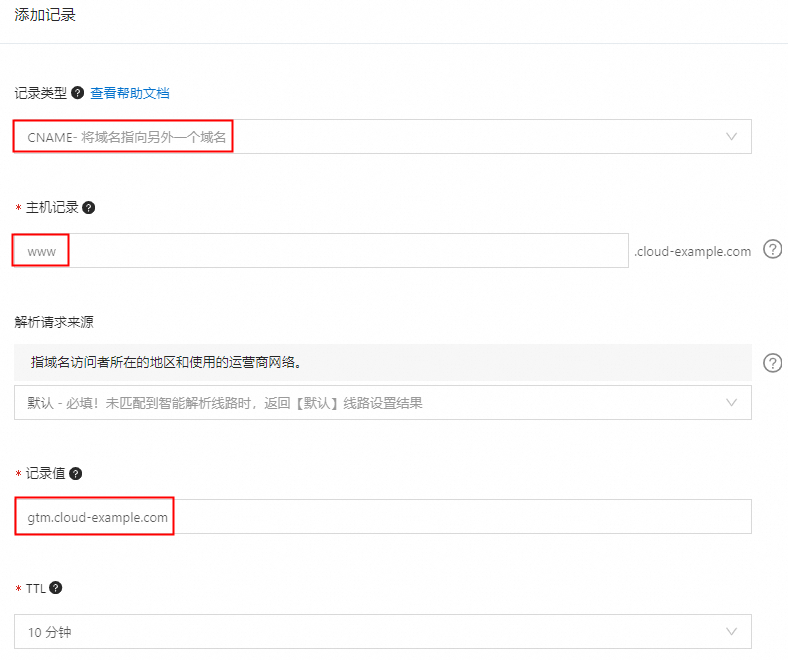概述
创建接入域名即可根据您实际的业务需求选择匹配的场景进行配置,在这个配置页面,您可以完整的将GTM接入域名、访问策略、地址、地址池全部配置完毕。配置之前请确保您已经购买了实例,具体请参考购买实例。
配置参数说明
基础配置参数
接入域名
用于接入GTM的域名,需要用户在DNS设置处将业务域名使用CNAME记录指向此接入域名。或者接入域名本身就是您的业务域名。如何配置GTM接入域名请参考接入域名配置。
绑定实例
即您的接入域名需要绑定的GTM实例,若您已经购买了GTM3.0标准版或者旗舰版实例,可以直接选中实例。若您还未购买实例,可以直接单击 购买实例 进行购买。
记录类型
需要智能调度的地址池记录类型,支持 A、AAAA、CNAME记录类型,相对应的地址池类型为IPv4、IPv6、域名。
全局TTL
GTM是以域名形式对外提供流量管理服务,接入域名解析到地址的记录在运营商LocalDNS的缓存时间即是全局TTL时间。且支持自定义TTL值。
启用状态
域名实例的状态,默认是禁用状态,此时GTM对应配置策略不生效,即不提供解析服务。建议完成地址池、地址和负载策略配置后,再启用并接入解析。
备注
是方便用户记忆和识别该实例下的应用服务、输入并定义的标识。
地址池间负载均衡策略配置参数
地址池之间的负载均衡策略分为轮询、顺序、权重、来源 就近。
轮询:对于任何来源的解析请求,返回所有地址池。并且每次对于所有地址池进行轮转排序。例如:
第1次:地址池1,地址池2,地址池3
第2次:地址池3,地址池1,地址池2
第3次:地址池2,地址池3,地址池1
第4次:地址池1,地址池2,地址池3
访问终端一般选择排列在首位的地址池中的地址进行访问。
顺序:对于任何来源的解析请求,返回顺序号较小的地址池(顺序号标识地址池返回的优先级,越小优先级越高)。若顺序号较小的地址池不可用时,返回下一个序号较小的地址池。顺序模式下,前序资源异常恢复服务模式分为 抢占模式 和 非抢占模式。
抢占模式:前序资源恢复,优先使用顺序号较小的资源;
非抢占模式:前序资源恢复,仍然使用当前资源;
例如:地址池1的顺序号为1,地址池2的顺序号为2,地址池3的顺序号为3。
抢占模式下:
若地址池1可用,始终返回地址池1;
若地址池1异常,返回地址池2;若地址池1和地址池2均异常,返回地址池3;若地址池1和地址池2均恢复可用状态,则返回地址池1。
非抢占模式下:
若地址池1可用,始终返回地址池1;
若地址池1异常,返回地址池2,;若地址池1和地址池2均异常,返回地址池3;若地址池1和地址池2均恢复可用状态,仍然返回地址池3。
警告若您进行容灾的数据中心之间的数据是单向同步机制,建议选择 非抢占模式 。因为正常状态下,GTM均返回地址池1;当地址池1异常时,GTM会返回地址池2。但是在用户访问地址池2中的服务地址这段时间内,新产生的数据无法及时同步至地址池1。此时如果选择 抢占模式,当地址池1恢复时,会继续返回地址池1,这样可能会导致业务异常。
权重:支持对每个地址池设置不同的权重值,实现解析查询按照权重比例返回地址池。适用于新/旧数据中心之间的切流场景。
说明权重值允许设置1-100之间的整数,包括1和100。
来源就近:即智能解析功能,GTM可以根据不同的解析请求来源返回不同的地址池,实现用户就近访问的效果。
请求来源:是指解析请求的来源,GTM是根据终端所用LocalDNS的出口IP进行调度。若LocalDNS支持ECS (edns-client-subnet),也可以根据访问终端的IP进行智能调度。
设置方法
基础配置
登录云解析DNS控制台。
左侧导航栏点击全局流量管理,再单击 全局流量管理3.0 页签。
在 域名实例配置 页签,单击 创建接入域名 按钮。
在 场景选择 弹框中,选择符合您业务需求的场景。若没有匹配的场景,请选择 自定义场景 。
在 创建接入域名 页面,单击接入域名图标并选择 基础配置。
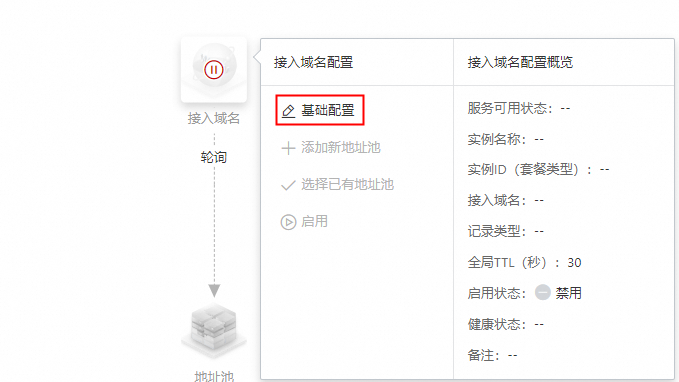
在 接入域名基础配置 弹框中,完成 接入域名、绑定实例、记录类型、全局TTL、启用状态、备注 等参数配置后,单击 提交配置 。
重要接入域名的配置一般有两种方式,具体请参考接入域名配置。
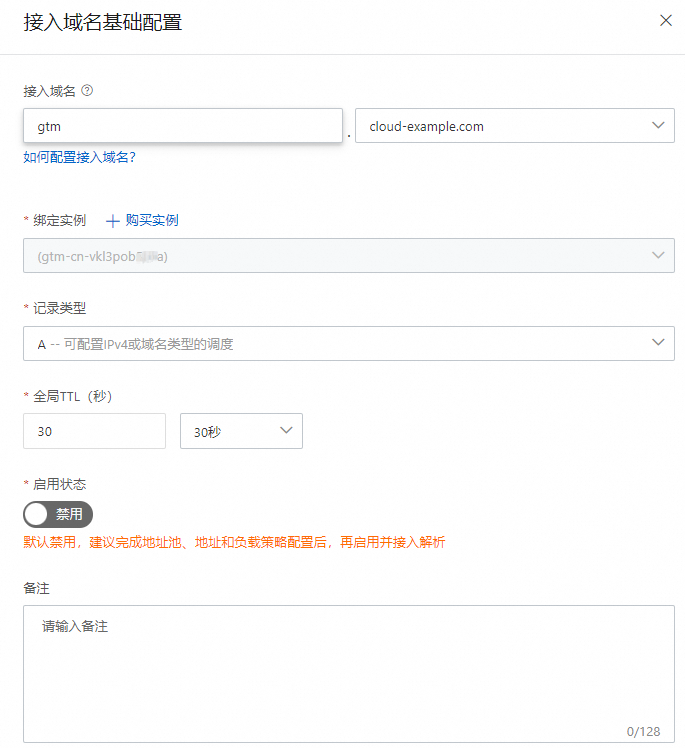
添加地址池
在 创建接入域名 页面,单击刚配置完成的接入图标,然后再单击 添加新地址池 。
说明若您已经创建了地址池,请单击 选择已有地址池 ,然后将您需要在该域名实例下负载调度的地址池全部选上。
若地址池已经引用了地址,此步骤后可以直接配置访问策略。
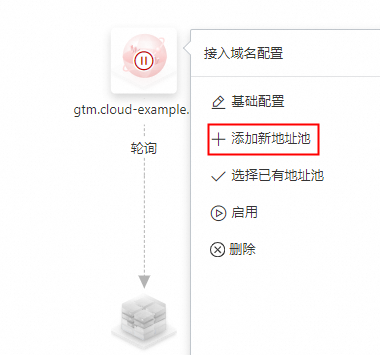
在 添加新地址池 弹框中完成 地址池名称、地址池类型、地址池健康状态判定条件、启用状态、备注 等参数,然后单击 提交配置 。相关参数含义请参考地址池配置。
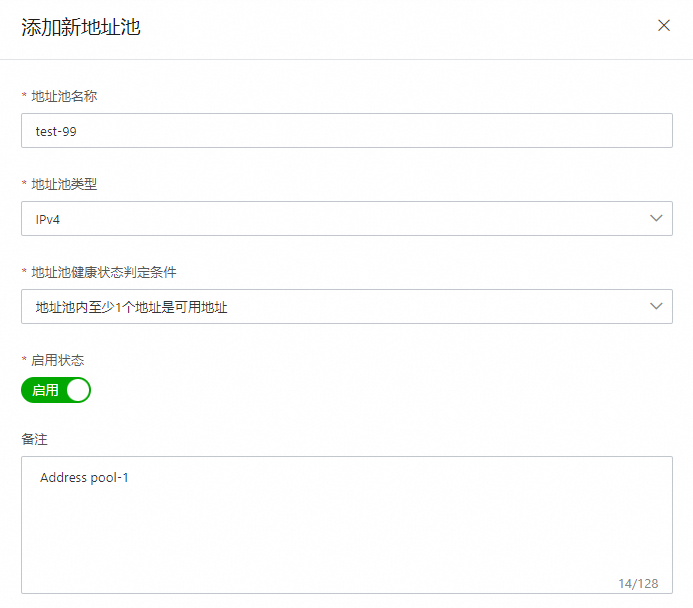 说明
说明按照此方法将您需要在此实例下负载调度的地址池全部配置完成。
添加地址
在 接入域名 页面,单击刚添加的地址池图标,然后单击 添加新地址 。
说明若您已经添加了地址,请单击 选择已有地址 ,然后将您需要在该地址池下负载调度的地址全部选上。
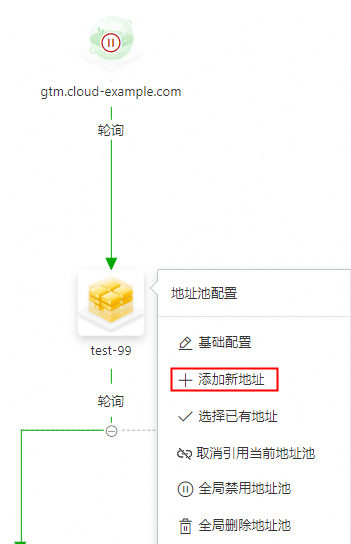
在 添加新地址 弹框中完成 地址名称、地址类型、服务地址、服务端口、地址健康状态判定条件、启用状态、备注 等参数,然后单击 提交配置 。具体请参考地址配置。
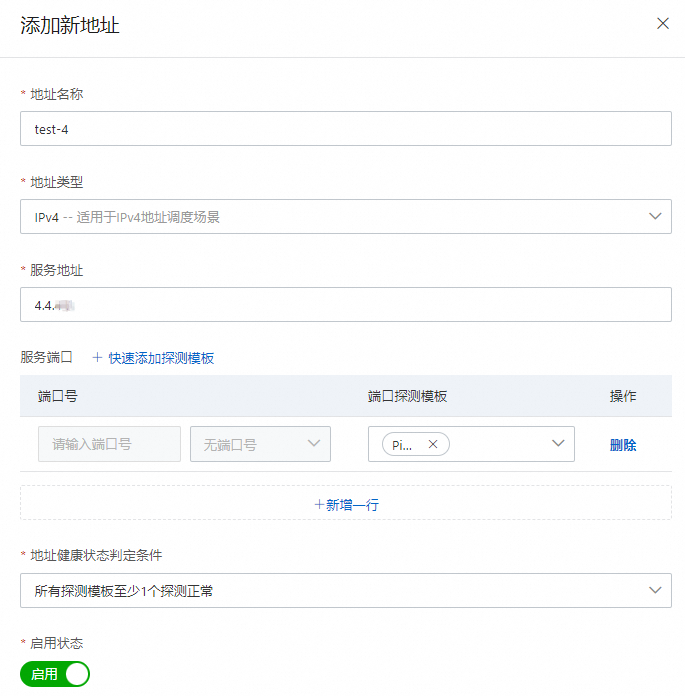 说明
说明按照此方法为各个地址池添加地址,完成后进行两级访问策略的配置
负载均衡策略配置
访问策略分为两级调度,一层是地址池之间的负载均衡策略,另一层是单地址池中地址之间的负载均衡策略。
地址池间负载均衡策略配置
在 接入域名 页面,单击地址池上方的策略名称并选择 配置负载均衡策略 。
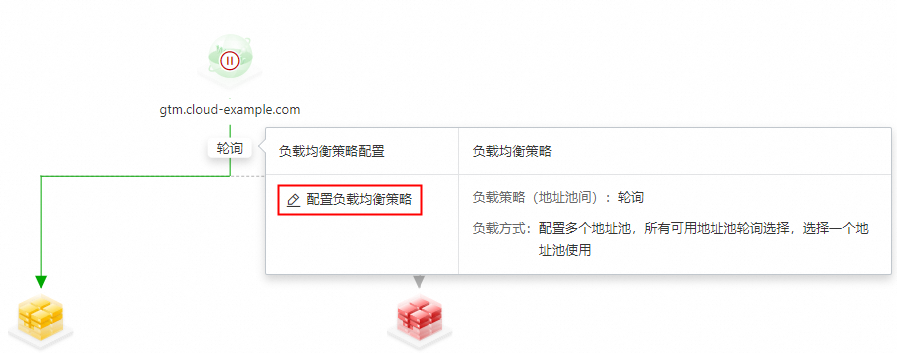
在 地址池间负载均衡策略配置 弹框中选择符合您业务场景的负载均衡策略后,单击 提交配置 。本文以 顺序 (抢占模式)为例。
地址池间负载均衡策略设置为 顺序 模式后,您可以根据地址池调度的优先级设置顺序号。单击 顺序号 ,然后单击 顺序号调整 。
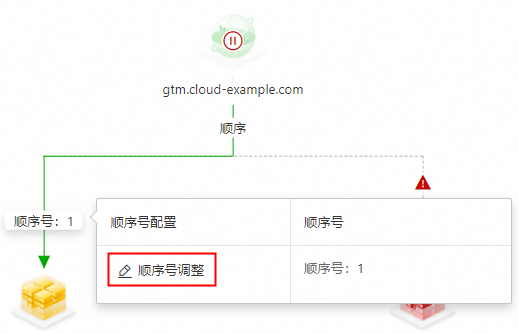
在 顺序号调整 弹框中拖动地址池进行排序,完成后单击 提交配置 。
地址间负载均衡策略配置
在 接入域名 页面,单击地址上方的策略名称并选择 配置负载均衡策略 。具体请参考地址负载均衡策略配置。完成后的配置概览图如下:
监控告警设置
如果您已经创建了 全局告警配置 ,实例默认继承全局告警配置。具体请参考方法一:继承全局报警配置。
若您需要单独对实例的监控告警进行自定义设置,请参考方法二:自定义报警配置。
启用接入域名
接入域名实例配置时默认是禁用状态,此时无法对外提供服务,配置完成后需要您手动启用实例。
在 接入域名 页面单击接入域名图标,然后单击 启用 按钮。
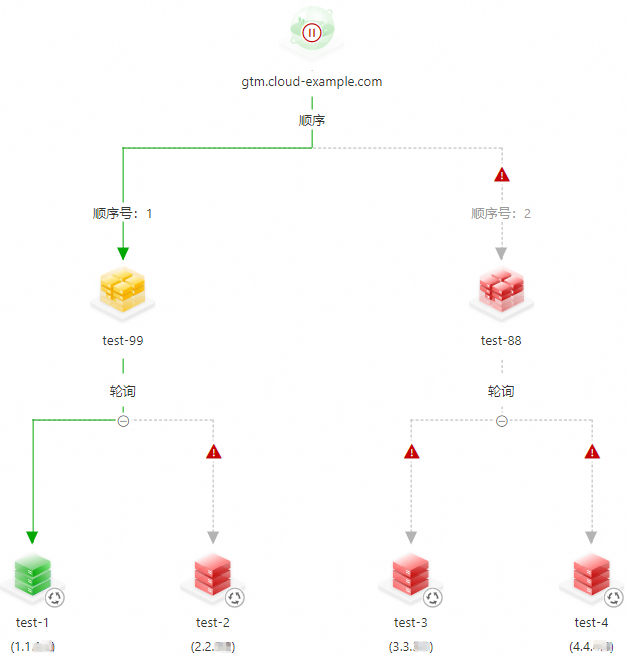 重要
重要本示例主要演示配置操作流程,若您在实际配置中出现红色、橙色告警项,请及时排查地址健康检查情况。
在 确认启用接入域名 提示框中,确认您配置无误后单击 确定 。
警告若接入域名就是您的业务域名,并且该域名已经托管在阿里云解析DNS。启用实例后,您之前在阿里云解析设置的解析记录将失效,并且对应域名解析会被标识。GTM配置的解析策略将生效。
说明您可以使用拨测工具,在输入GTM接入域名后进行拨测,验证您的配置是否生效。
业务域名接入GTM
若您采用CNAME域名接入GTM,则您需要在您的业务域名所在DNS厂商处设置一条CNAME解析记录,记录值指向GTM的接入域名。例如www.cloud-example.comCNAMEgtm.cloud-example.com。若您的域名使用云解析DNS,则在云解析DNS产品控制台-权威解析-权威域名 页面,为目标域名添加一条CNAME记录。